1、打开一篇excel。如下图:

2、在excel中插入一张图片作为示例。如下图:

3、点击excel中的“图片格式”工具栏。如下图:

4、在excel“图片格式”-“图片版式”中选择“圆形图形标注”版式。如下图:
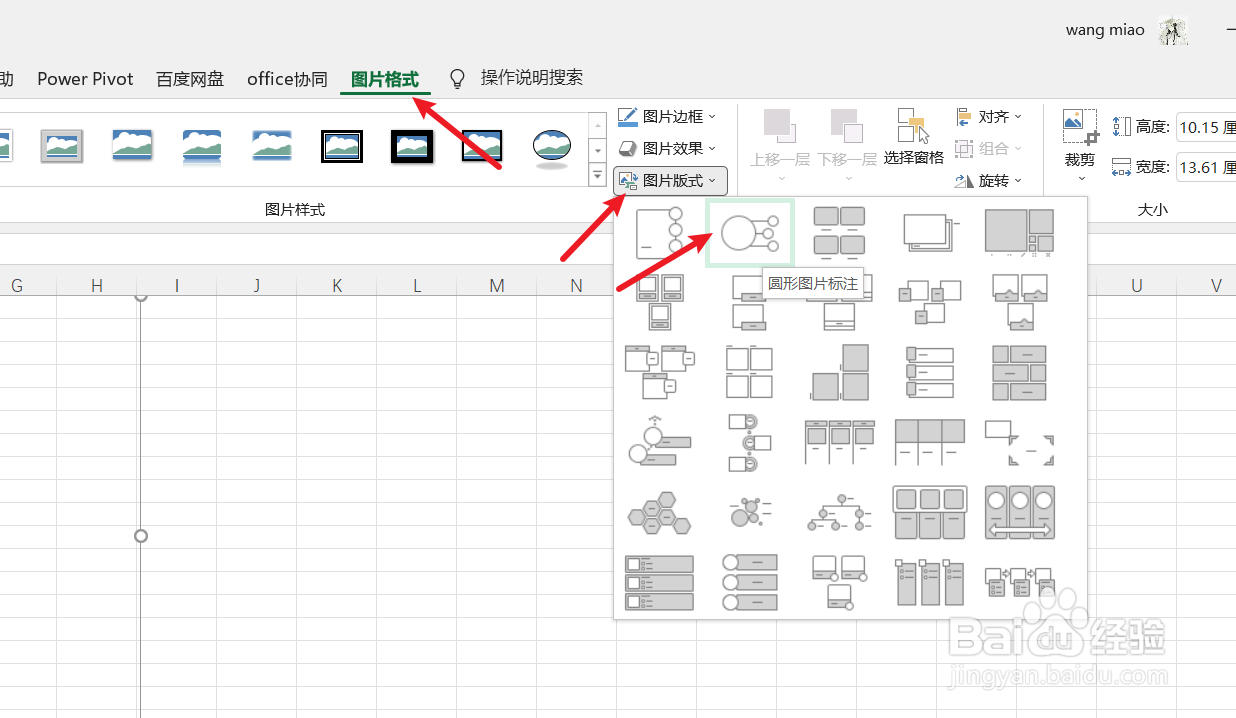
5、查看excel中“圆形图形标注”版式效果。如下图:

6、总结:excel中图片如何添加”圆形图形标注“版式(1)打开一篇excel(2)在excel中插入一张图片作为示例(3)点击excel中的“图片格式”工具栏(4)在excel“图片格式”-“图片版式”中选择“圆形图形标注”版式(5)查看excel中“圆形图形标注”版式效果
